HiTool这是一款全新功能十分强大的刷机应用工具,是专门为海思芯片制作的烧录开发的软件,这款软件有很多功能提供给你试用,支持镜像烧写、镜像上载等,感兴趣的小伙伴赶快前来西西软件园下载使用吧!
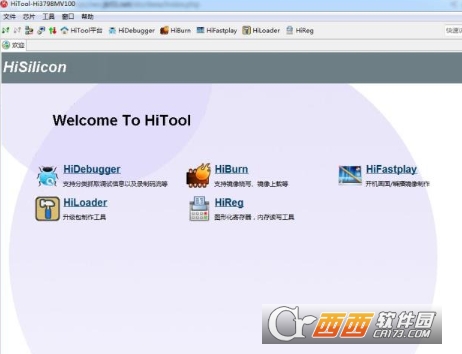
华为刷机工具HiTool功能介绍
HiTool也就是海思芯片烧录工具,是一个硬件烧录工具包,内附多种工具,
HiDebugger支持分类抓取调试信息及录制码流等,
HiLoader升级包制作工具,HiBurn支持镜像烧写、镜像上载等,
HiReg是一款图形化寄存器,内存读写工具,HiFastplay用于开机画面/瞬播镜像制作。
华为刷机工具HiTool使用方法
1.串口烧写方法
步骤1:将升级小板一端通过USB连接到电脑上,另一端用串口线连接电视机主板的升级串口插座(部分机也可连接电视机的VGA信号输入插座)。
步骤2:先关闭电脑的其他串口终端,然后双击打开HiTool程序,点击首页工具栏的连接配置管理,出现连接器管理界面,如图14所示,根据升级小板实际所用的串口(可通过“我的电脑。控制面板→设备管理器。端口”来查看串口编号)选择端口,其他项的值就取默认值。
步骤3:双击HiTool.exe图标,在界面首页中,点击HiBurn功能图标,进入烧写界面,在右侧的“传输方式中”选择“串口”。
步骤4:点击烧写界面中的“烧写eNMC”按钮,再点击分区表文件选择框右侧的“浏览”按钮,选择文件并点击“打开”
步骤5:选择好分区表文件后,在烧写界面下部的表格中会自动显示fastboot(引导程序)、bootargs(默认引导程序配置参数)、recovery( android标准升级界面)、panelparam(屏参相关信息)等分区表文件信息。
使用方法
1.串口烧写方法
步骤1:将升级小板一端通过USB连接到电脑上,另一端用串口线连接电视机主板的升级串口插座(部分机也可连接电视机的VGA信号输入插座)。
步骤2:先关闭电脑的其他串口终端,然后双击打开HiTool程序,点击首页工具栏的连接配置管理,出现连接器管理界面,如图14所示,根据升级小板实际所用的串口(可通过“我的电脑。控制面板→设备管理器。端口”来查看串口编号)选择端口,其他项的值就取默认值。
步骤3:双击HiTool.exe图标,在界面首页中,点击HiBurn功能图标,进入烧写界面,在右侧的“传输方式中”选择“串口”。
步骤4:点击烧写界面中的“烧写eNMC”按钮,再点击分区表文件选择框右侧的“浏览”按钮,选择文件并点击“打开”
步骤5:选择好分区表文件后,在烧写界面下部的表格中会自动显示fastboot(引导程序)、bootargs(默认引导程序配置参数)、recovery( android标准升级界面)、panelparam(屏参相关信息)等分区表文件信息。












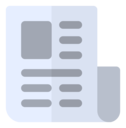










 大小: 371M
大小: 371M
 大小: 919KB
大小: 919KB
 大小: 117.1M
大小: 117.1M 驾校一点通2022科目一6.8.0 电脑版
驾校一点通2022科目一6.8.0 电脑版  Overture专业打谱软件5.5.1-7 简体中文版
Overture专业打谱软件5.5.1-7 简体中文版  SPSS 18.0中文版
SPSS 18.0中文版  MatLab R2012b 特别文件
MatLab R2012b 特别文件  寻星计算程序(卫星天线寻星参数计算)v3.1 绿色版
寻星计算程序(卫星天线寻星参数计算)v3.1 绿色版  八爪鱼采集器v8.58 官方最新版
八爪鱼采集器v8.58 官方最新版  星空抽奖软件无限制版完美注册码版
星空抽奖软件无限制版完美注册码版  利信财务软件专业单机版V6.4免费无限制版
利信财务软件专业单机版V6.4免费无限制版  天学网电脑版v5.6.1.0 官方最新版
天学网电脑版v5.6.1.0 官方最新版  摩客mockplus桌面客户端v3.7.1.0 官方最新版
摩客mockplus桌面客户端v3.7.1.0 官方最新版  淘宝助理天猫版5.3.7.0 官方最新版
淘宝助理天猫版5.3.7.0 官方最新版  高品智CRM客户关系管理系统v3.301.311 官方免费版
高品智CRM客户关系管理系统v3.301.311 官方免费版  易航科技增值税发票电子化软件(增值税发票扫描认证)V2.0免费版
易航科技增值税发票电子化软件(增值税发票扫描认证)V2.0免费版  易房大师v3.2免费版
易房大师v3.2免费版  数米基金宝20153.1.0 官方最新版
数米基金宝20153.1.0 官方最新版  杰奇小说连载系统免费版
杰奇小说连载系统免费版  发票导出接口软件3.9绿色免费版
发票导出接口软件3.9绿色免费版  发票认证接口软件v2.2绿色版
发票认证接口软件v2.2绿色版  高品智财务公司委托代办项目软件v3.320 官方版
高品智财务公司委托代办项目软件v3.320 官方版